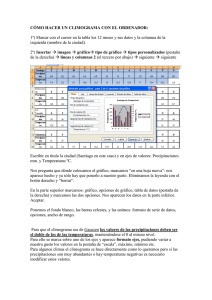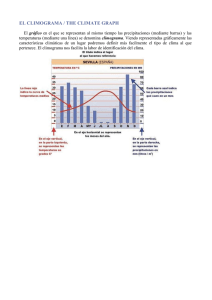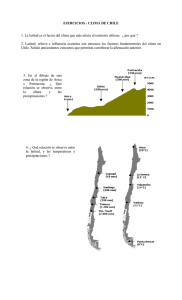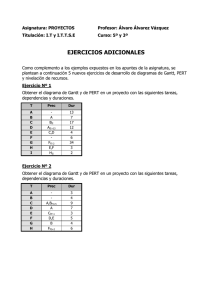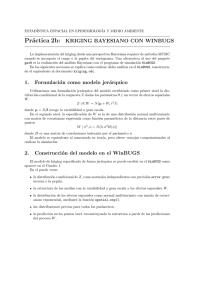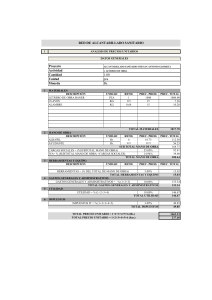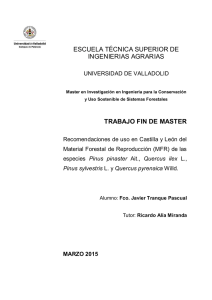Climatograma
Anuncio
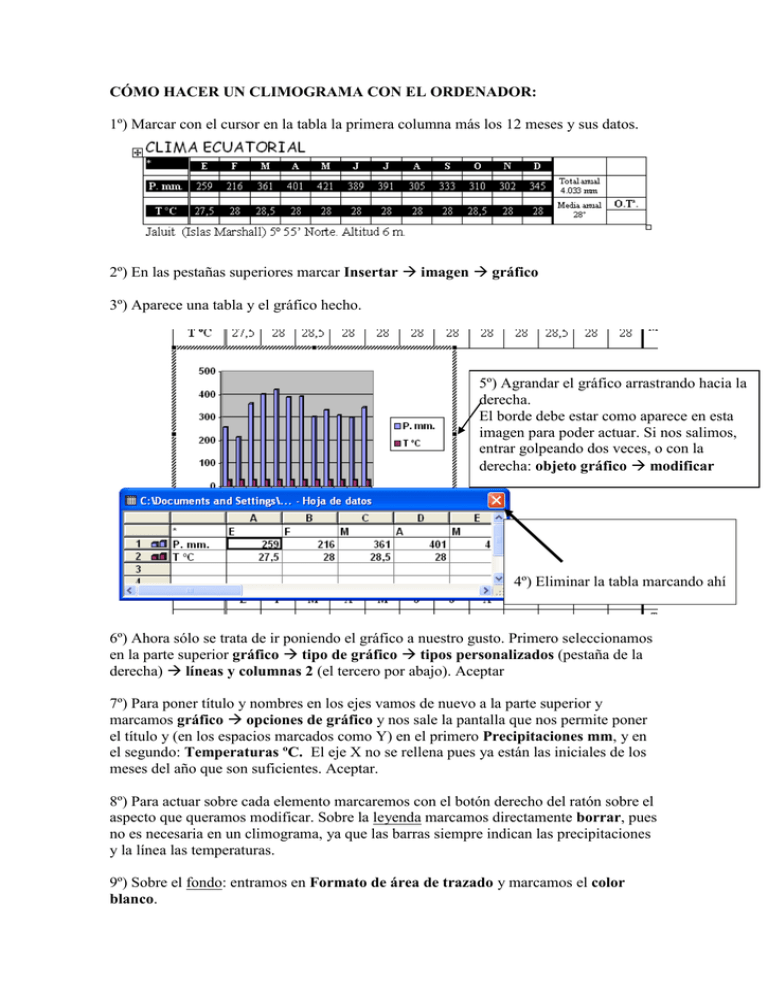
CÓMO HACER UN CLIMOGRAMA CON EL ORDENADOR: 1º) Marcar con el cursor en la tabla la primera columna más los 12 meses y sus datos. 2º) En las pestañas superiores marcar Insertar imagen gráfico 3º) Aparece una tabla y el gráfico hecho. 5º) Agrandar el gráfico arrastrando hacia la derecha. El borde debe estar como aparece en esta imagen para poder actuar. Si nos salimos, entrar golpeando dos veces, o con la derecha: objeto gráfico modificar 4º) Eliminar la tabla marcando ahí 6º) Ahora sólo se trata de ir poniendo el gráfico a nuestro gusto. Primero seleccionamos en la parte superior gráfico tipo de gráfico tipos personalizados (pestaña de la derecha) líneas y columnas 2 (el tercero por abajo). Aceptar 7º) Para poner título y nombres en los ejes vamos de nuevo a la parte superior y marcamos gráfico opciones de gráfico y nos sale la pantalla que nos permite poner el título y (en los espacios marcados como Y) en el primero Precipitaciones mm, y en el segundo: Temperaturas ºC. El eje X no se rellena pues ya están las iniciales de los meses del año que son suficientes. Aceptar. 8º) Para actuar sobre cada elemento marcaremos con el botón derecho del ratón sobre el aspecto que queramos modificar. Sobre la leyenda marcamos directamente borrar, pues no es necesaria en un climograma, ya que las barras siempre indican las precipitaciones y la línea las temperaturas. 9º) Sobre el fondo: entramos en Formato de área de trazado y marcamos el color blanco. 9º) Sobre las barras (marcar una cualquiera) nos sale: Formato de serie de datos, y podemos modificar las tramas: el color celeste es el más normal. En opciones (la última pestaña de la derecha) al disminuir el rango (que aparece en 150) van siendo las barras más anchas. Poner el rango a 0 para que se junten. 10) Si marcamos sobre la línea de las temperaturas del gráfico se despliega de nuevo Formato de serie de datos, y podemos cambiar tanto el grosor de la línea, como su color como los “marcadores” que señalan el valor de cada mes. 11) Para que el climograma sea de Gaussen los valores de las precipitaciones deben ser el doble de los de las temperaturas, manteniéndose el 0 al mismo nivel. Para ello se marca sobre uno de los ejes y aparece formato ejes, y en “escala” podemos variar a nuestro gusto los valores mínimo, máximo y “unidad mayor” (de cuánto en cuánto aparecen los números en el eje). Como cada clima exige unos datos por sus características seguiremos esta tabla: Mínimo Máximo Unidad mayor Prec 0 450 50 Ecuatorial Tª 0 225 25 Prec 0 250 50 Tropical Tª 0 125 25 Prec 0 80 10 Deséritico Tª 0 40 5 Prec -60 30 10 Polar Tª -30 15 5 Prec -30 150 30 Montaña Tª -15 75 15 Prec 0 120 20 Mediterráneo Tª 0 60 10 Prec 0 120 20 Oceánico Tª 0 60 10 Prec 0 180 20 Chino Tª 0 90 10 Prec -20 80 20 Continental Tª -10 40 10 12) Guardar el tipo de gráfico. Si asiduamente realizamos este tipo de gráfico de climogramas puede ser interesante guardar el modelo para que la próxima vez que necesitemos realizar un climograma no tengamos que realizar todos estos pasos. Para ello pulsamos el botón derecho del ratón sobre el primer climograma que hagamos y en el menú emergente que aparece seleccionamos Tipo de gráfico… A continuación en la ventana emergente que se nos abre seleccionamos la pestaña Tipos personalizados y Seleccionar desde -> Definido por el usuario y pulsamos el botón Agregar… Escribimos el tipo de gráfico (climograma, en este caso) y pulsamos aceptar. El climograma ya está agregado en los tipos de gráficos personalizados definidos por el usuario. El siguiente sólo necesitará al elegir el tipo de gráfico buscar éste en tipos personalizados marcar sobre definidos por el usuario y ya aparece el climograma. Lo hace directamente, sólo hay que cambiar cambiar el nombre y ajustar los ejes verticales.